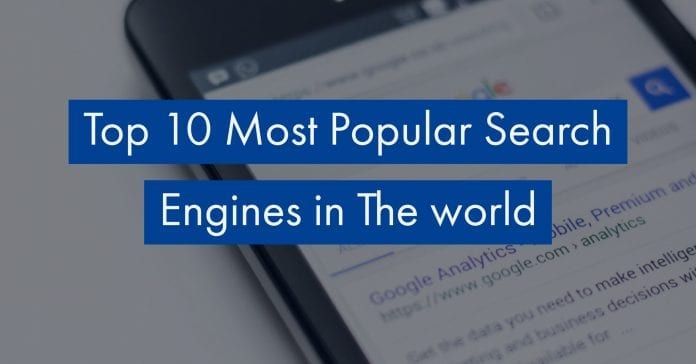A Samsung Smart TV-k egyre népszerűbbek az elmúlt néhány évben. A kiváló képminőség mellett ezek a tévék rengeteg érdekes funkciót kínálnak. Ha meg szeretné védeni Smart TV-jét a rosszindulatú programoktól, vagy hozzá szeretne férni a régiójában nem elérhető tartalmakhoz, van egy egyszerű megoldás: telepítsen egy VPN-szolgáltatást.

Ha szeretné megtanulni, hogyan kell VPN-t használni a Samsung Smart TV-vel, akkor jó helyen jár. Ez a cikk elmagyarázza, miért hasznosak a VPN-ek, és részletes, lépésenkénti útmutatót kínál a TV-vel való használatuk különböző módjairól.
VPN használata Samsung Smart TV-n
Mielőtt belemerülnénk a VPN beállításának lépéseibe a Samsung Smart TV-n, fontos hangsúlyozni, hogy ezek az operációs rendszertől függően változnak.
2015 előtt a Samsung Smart TV-k operációs rendszereként Android futott. Ha ezen régebbi modellek valamelyikével rendelkezik, a Play Áruház segítségével állíthatja be VPN-jét. Ha 2015 után vásárolta meg Samsung Smart TV-jét, akkor valószínűleg a Samsung által fejlesztett Tizen operációs rendszer fut az eszközön. Ebben az esetben több lehetőség közül választhat.
Konkrétabb lépések megadásához használjuk ExpressVPN példáinkban, mert ez az egyik legnépszerűbb és legmegbízhatóbb VPN a piacon.
VPN használata Androidon futó Samsung Smart TV-vel
Ha régebbi Samsung Smart TV-modellel rendelkezik, a VPN telepítésének lépései meglehetősen egyszerűek. A következőket kell tennie:
- Jelentkezni valamire ExpressVPN
- Indítsa el a A Play Áruház Samsung Smart TV-jén.
- Keresse meg az ExpressVPN-t, és telepítse. Adja meg hitelesítő adatait, vagy fizessen elő, ha még nem használta az ExpressVPN-t.
- Válassza ki a használni kívánt helyet.
Használjon DNS-szolgáltatást
A VPN-szolgáltatás védi az Ön adatait, biztonságban tartja hálózatát, és lehetővé teszi a régiójában nem elérhető tartalmak streamelését. Ha csak javítani szeretné a streamelési élményt, nincs szüksége VPN-re; ehelyett DNS-szolgáltatást használhat. Az ExpressVPN rendelkezik Media Streamer nevű DNS-szolgáltatással, és megmutatjuk, hogyan kell beállítani. A lépéseket két részre osztottuk: Az IP-cím regisztrálása és beállítása a TV-n.
Nézzük meg, hogyan kell regisztrálni az IP-címet:
- Indítsa el a böngészőt, és lépjen a ExpressVPN weboldal.

-
Iratkozz fel a szolgáltatáshoz.

- A sikeres előfizetés után lépjen az ExpressVPN DNS-beállításaihoz oldalon. Ha a rendszer kéri, jelentkezzen be fiókjába. Várja meg, amíg megkapja a kódot az e-mail-címére, és írja be a webhelyen a beállítások oldal eléréséhez.

- Miután átirányításra került a beállítások oldalára, válassza az „IP-cím regisztrálása” lehetőséget.

- Kapcsolja be az „IP-címem automatikus regisztrálása” melletti váltógombot.

- Nyomja meg a „Beállítás” gombot a jobb felső sarokban, és válassza ki a „Media Streamer” lehetőséget a listából. A jobb oldalon két IP-címet fog látni. Tartsa nyitva ezt a lapot, mert szüksége lesz az IP-címekre a TV konfigurálásához.

Miután regisztrálta az IP-címeket, a következőképpen állíthatja be Samsung Smart TV-jét:
- Válassza ki a menü gombot a távirányítón.

- Nyomja meg a „Hálózat” gombot.

- Válassza a „Hálózati állapot” lehetőséget.

- Válassza az „IP-beállítások” lehetőséget.

- Nyomja meg a „DNS beállítás”, majd válassza a „Kézi bevitel” lehetőséget.

- Adja meg az egyik IP-címet a böngésző lapon.

- Várja meg, amíg létrejön a kapcsolat. Megjelenik egy üzenet, amely azt mondja, hogy „csatlakozva van az internethez”, ami azt jelenti, hogy minden be van állítva.

VPN használata a Tizent futtató Samsung Smart TV-vel
Ha 2015 után vásárolta meg Samsung Smart TV-jét, akkor az Android helyett Tizent használja. Mivel a tévéjén nincs Play Áruház, a VPN használatának lépései eltérőek, és többféle módszer közül választhat. Mindegyiket végigvezetjük.
Ossza meg a kapcsolatot számítógépen keresztül
Ez a módszer nem foglalja magában a VPN telepítését a TV-re. Ehelyett telepítenie kell a VPN-t a Windows PC-re, és a számítógépet virtuális útválasztóvá kell alakítania. Ha megosztja a VPN-kapcsolatot Smart TV-jével, akkor számítógépén és Samsung Smart TV-jén is élvezheti a VPN előnyeit.
A lépéseket két részre osztottuk. Az első az ExpressVPN Windows PC-re történő telepítését ismerteti, a második pedig azt, hogyan csatlakoztassa Samsung Smart TV-jét a számítógép hálózatához.
Kövesse az alábbi utasításokat az ExpressVPN számítógépre történő telepítéséhez:
- Nyissa meg a böngészőt, és lépjen a ExpressVPN weboldal.

- Válassz egy előfizetési terv és iratkozz fel rá.

- Töltse le az ExpressVPN-t alkalmazás Windowshoz.

- Használja az ExpressVPN által javasolt helyet, vagy válassza ki a kívánt helyet.

Most, hogy beállította az ExpressVPN-t Windows számítógépén, csatlakoztassa Samsung Smart TV-jét:
- Nyissa meg a Start menüt, írja be a „mobil hotspot” kifejezést a keresősávba, és nyissa meg.
- Ellenőrizze, hogy az „Internetkapcsolat megosztása” alatt van-e kiválasztva a Wi-Fi-hálózat.
- Kapcsolja be az „Internetkapcsolat megosztása más eszközökkel” alatti váltógombot.
- Csatlakoztassa Samsung Smart TV-jét a hálózathoz.
Állítson be VPN-t az útválasztón
A VPN használatának másik módja a Samsung Smart TV-vel, ha VPN-alkalmazást telepít az útválasztóra. Így minden, az útválasztóhoz csatlakoztatott eszközön élvezheti a VPN előnyeit. Van egy átfogóbb útmutatónk a VPN routerre történő telepítéséhez. Kövesse az alábbi, egyszerűbb utasításokat.
A következőket kell tennie:
- Nyissa meg a böngészőt, és keresse fel a ExpressVPN weboldal.

- Válassz egy előfizetési terv és fejezze be a regisztrációs folyamatot.

- Töltse le a firmware-t router modell.

- Jelentkezzen be az útválasztóba úgy, hogy beírja IP-címét a böngészőbe. (Keresse meg az IP-címet a Hálózati és internetbeállításokban)
- Kövesse az általa biztosított útmutatókat ExpressVPN az útválasztó konfigurálásához, mert a beállítások modelltől függően változnak.
- Győződjön meg arról, hogy Smart TV-je csatlakozik az útválasztóhoz, és élvezze a VPN előnyeit.
Használjon DNS-szolgáltatást
A DNS-kiszolgáló javítja a streamelési élményt. Például, ha olyan területen él, amely nem támogatja a Netflix bizonyos tartalmait, akkor DNS-szolgáltatással érheti el azt. Ez a szolgáltatás olyan eszközök számára is hasznos, amelyek nem támogatják a VPN-t. Bár a DNS-szolgáltatás hasznos lehet, fontos megjegyezni, hogy nem védi a hálózatot; fő célja a streaming élmény fokozása.
Az ExpressVPN egy DNS-szolgáltatást kínál Media Streamer. Kövesse az alábbi lépéseket a beállításához és a Samsung Smart TV-n való használatához:
- Nyissa meg a böngészőt, és lépjen a ExpressVPN weboldal.

- Válassz egy előfizetési terv inkább.

- Nyissa meg az ExpressVPN DNS-beállításait oldalon. Ha a rendszer kéri, jelentkezzen be hitelesítő adataival. Egy kódot kap az e-mail címére, írja be a webhelyen a beállítások oldal eléréséhez.

- Miután elérte a beállításokat, nyomja meg az „IP-címem regisztrálása” gombot.

- Engedélyezze az „IP-címem automatikus regisztrálása” lehetőséget.

- Válassza a „Beállítás” lehetőséget a jobb felső sarokban, és nyomja meg a „Media Streamer” gombot. Az oldal jobb oldalán láthatja az IP-címeket. Tartsa nyitva ezt a lapot.

Most lépjünk tovább a Media Streamer beállításához a Smart TV-n:
- Nyomja meg a menüt, majd a távirányító általános gombját.
- Válassza a „Hálózat” lehetőséget.

- Nyomja meg a „Hálózati állapot” gombot.

- Miután a TV észlelte a kapcsolatot, válassza az „IP-beállítások” lehetőséget.

- Válassza a „DNS-beállítás” lehetőséget, majd a „Kézi bevitel” lehetőséget.

- Adja meg az egyik IP-címet a megnyitott böngészőlapon.

- Várjon néhány másodpercet, amíg a kapcsolat létrejön. Ha minden be van állítva, megjelenik egy értesítés, amely a következőt mondja: „Csatlakozik az internethez”.

A VPN használata mindig jó ötlet
Akár javítani szeretné a streamelési élményt, akár meg szeretné védeni a hálózatát, akár meg akarja védeni a magánéletét, a VPN-sel nem hibázhat. Számos módja van a VPN-szolgáltatás használatának Samsung Smart TV-jén, az operációs rendszertől és a kívánt védelmi szinttől függően. Dönthet úgy, hogy csak a TV-t védi, vagy a teljes hálózatot is.
Reméljük, hogy ez a cikk segített megtanulni, hogyan kell VPN-t használni a Samsung Smart TV-vel, és a tapasztalatok most sokkal jobbak.
Használt már VPN-t más eszközökön? Melyik VPN-szolgáltatást választotta és miért? Mondja el nekünk az alábbi megjegyzések részben.